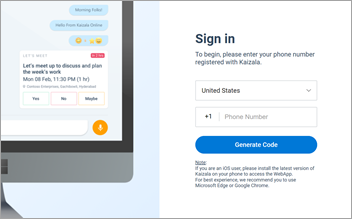Microsoft Kaizala ứng dụng nhắn tin và trò chuyện bảo mật cho phép bạn gửi và nhận tin nhắn tức thời, điều phối tác vụ, thực hiện hành động, thu thập phản hồi, biên soạn báo cáo và hơn thế nữa. Quá trình đăng ký và bắt đầu với Kaizala chỉ mất vài phút.
Tải xuống và bắt đầu
-
Trên thiết bị di động của bạn, Microsoft Kaizala tải xuống từ Cửa hàng Google Play.
-
Nhấn vào Bắt đầu.
-
Nhập tên và số điện thoại của bạn, rồi nhấn Tiếp theo.
-
Cho phép Kaizala minh số điện thoại của bạn và nhập danh sách liên hệ của bạn.
-
Bạn đã sẵn sàng thiết lập hồ sơ của mình và bắt đầu sử dụng Kaizala.

Thiết lập hồ sơ của bạn
-
Ở cuối màn hình, nhấn vào Nút Hồ sơ

-
Nhấn vào tên của bạn hoặc biểu tượng chỉnh sửa hồ sơ để thêm chỉ định, vị trí và địa chỉ email của bạn.
-
Gõ nhẹ vào biểu tượng camera để cập nhật ảnh hồ sơ của bạn.
-
Gõ nhẹ vào biểu tượng trạng thái sửa để cập nhật trạng thái của bạn.

Bắt đầu trò chuyện
-
Nhấn vào Trò chuyện


-
Chọn liên hệ bạn muốn trò chuyện từ danh sách để gửi tin nhắn cho họ.
-
Nếu bất kỳ liên hệ nào của bạn vẫn chưa Kaizala, hãy gửi cho họ lời mời để bắt đầu.

Tạo nhóm
-
Gõ nhẹ trò chuyện


-
Nhập tên cho nhóm của bạn, rồi nhấn Tiếp theo.
-
Để thêm liên hệ hoặc nhóm, hãy cuộn qua danh sách để thêm liên hệ hoặc tìm kiếm chúng trong hộp tìm kiếm.
-
Nhấn Tiếp theo.
-
Chọn biểu tượng nhóm.
-
Nhấn xong để tạo nhóm của bạn và nhóm đó sẽ hiển thị trên danh sách trò chuyện của bạn.

Thiết lập cuộc họp
-
Gõ nhẹ vào Trò

-
Nhấn vào Hành động Kaizala > Hãy họp.
-
Nhập tiêu đề cuộc họp, chọn ngày và giờ, rồi chọn thời lượng.
-
Nhập vị trí hoặc chọn vị trí hiện tại của bạn hoặc tìm kiếm vị trí rồi chọn vị trí đó.
-
Chọn Phản hồi chỉ hiển thị với tôi, nếu bạn muốn.
-
Bấm Gửi.
Người dùng phản hồi bằng cách chọn Có, Không hoặc Có thể.
Để xem ảnh tức thời của phản hồi, trong Hành động Kaizala, chọn Hãy họp.

Xem các mục hành động của bạn
-
Gõ nhẹ vào Hồ

-
Chọn một loại hành động để xem loại được sắp xếp theo hành động đã nhận và đã gửi.
-
Chọn một hành động từ danh sách để tham gia vào cuộc hội thoại đó.
-
Sử dụng mũi tên quay lại để quay lại danh sách các hành động đang chờ xử lý.

Tải xuống và bắt đầu
-
Trên thiết bị di động của bạn, Microsoft Kaizala tải xuống từ Apple App Store.
-
Nhấn vào Bắt đầu.
-
Nhập tên và số điện thoại của bạn, rồi nhấn Tiếp theo.
-
Cho phép Kaizala minh số điện thoại của bạn và nhập danh sách liên hệ của bạn.
-
Bạn đã sẵn sàng thiết lập hồ sơ của mình và bắt đầu sử dụng Kaizala.
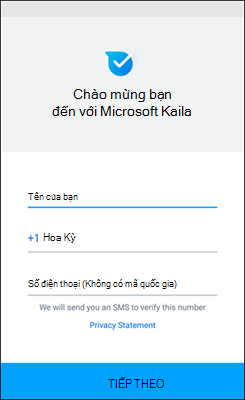
Thiết lập hồ sơ của bạn
-
Ở cuối màn hình, nhấn vào Nút Hồ sơ

-
Nhấn vào tên của bạn để chỉnh sửa hồ sơ của bạn.
-
Gõ nhẹ vào biểu tượng camera để cập nhật ảnh hồ sơ của bạn.
-
Nhấn vào biểu tượng chỉnh sửa hồ sơ để thêm chỉ định, vị trí và địa chỉ email của bạn.
-
Gõ nhẹ vào biểu tượng trạng thái sửa để cập nhật trạng thái của bạn.
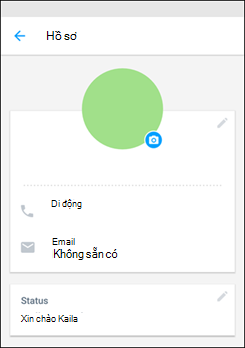
Bắt đầu trò chuyện
-
Ở cuối màn hình, nhấn tab Con người hình.
-
Chọn liên hệ bạn muốn trò chuyện từ danh sách để gửi tin nhắn cho họ.
-
Nếu bất kỳ liên hệ nào của bạn vẫn chưa Kaizala, hãy gửi cho họ lời mời để bắt đầu.
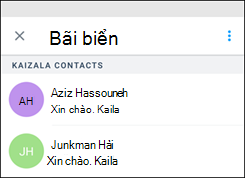
Bắt đầu một nhóm
-
Gõ nhẹ vào Trò

-
Nhập tên cho nhóm của bạn và bạn có thể tùy ý đặt ảnh nhóm.
-
Nhấn Tiếp theo.
-
Để thêm liên hệ hoặc nhóm, hãy cuộn qua danh sách để thêm liên hệ hoặc tìm kiếm chúng trong hộp tìm kiếm.
-
Nhấn Tiếp theo.
-
Nhấn xong để tạo nhóm của bạn và nhóm đó sẽ hiển thị trên danh sách trò chuyện của bạn.
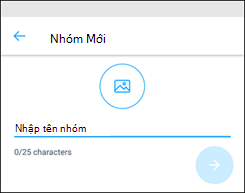
Thiết lập cuộc họp
-
Ở cuối màn hình, nhấn vào tab Khám phá.
-
Nhấn vào Hành động Kaizala, rồi chọn Hãy họp. Nhấn Thử Hành động này.
-
Chọn cuộc trò chuyện để thiết lập cuộc họp.
-
Nhập tiêu đề cuộc họp, chọn ngày và giờ, rồi chọn thời lượng.
-
Nhập vị trí hoặc chọn vị trí hiện tại của bạn hoặc tìm kiếm vị trí rồi chọn vị trí đó.
-
Chọn Chỉ hiển thị kết quả cho tôi, nếu bạn muốn.
-
Gõ nhẹ Gửi để gửi yêu cầu họp.
Người dùng phản hồi bằng cách chọn Có, Không hoặc Có thể.
Để xem ảnh chụp màn hình phản hồi, hãy gõ nhẹ vào Trò chuyện, gõ nhẹ vào cuộc trò chuyện và gõ nhẹ vào yêu cầu họp.
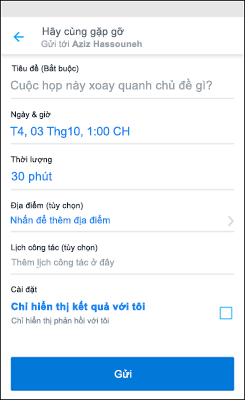
Xem các mục hành động của bạn
-
Gõ nhẹ vào Hồ

-
Chọn một loại hành động để xem loại được sắp xếp theo hành động đã nhận và đã gửi.
-
Chọn một hành động từ danh sách để tham gia vào cuộc hội thoại đó.
-
Sử dụng mũi tên quay lại để quay lại danh sách các hành động đang chờ xử lý.
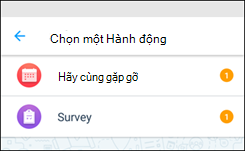
Tải xuống và bắt đầu
-
Trên máy tính của bạn, đi https://webapp.kaiza.la/ trong trình duyệt web Microsoft Edge hoặc Google Chrome.
-
Nhập số điện thoại Kaizala của bạn, rồi chọn Tạo Mã.
-
Trên điện thoại của bạn, từ ứng dụng Kaizala, đi tới Trò chuyện


-
Trên máy tính của bạn, trên trang Xác minh Mã, nhập mã ghép nối, rồi chọn Xác & nhập.
-
Giờ đây, bạn có thể sử Kaizala trên máy tính và ứng dụng dành cho thiết bị di động.